「MacのTime Machineでバックアップしようとしたら、途中で失敗してしまう…」「エラーが出てバックアップが進まない…」Macユーザーなら一度は経験したことがあるのではないでしょうか。大切なデータを守るために欠かせないTime Machineですが、いざという時に使えないと、本当に困ってしまいますよね。
実は、バックアップ失敗にはいくつかの主要な原因があり、その多くはちょっとしたチェックや設定の見直しで解決できます。この記事では、私が過去15年以上のキャリアで見てきた、Time Machineバックアップ失敗の主な原因をランキング形式でご紹介し、それぞれに対する具体的な解決策をプロの視点から徹底解説します。
【この記事で分かること】
- Time Machineバックアップが失敗する主な原因トップ5
- 失敗の原因を特定するためのチェックポイント
- 誰でも簡単に試せる効果的な解決策
- バックアップトラブルを未然に防ぐための予防策
Mac Time Machine バックアップ失敗の主な原因とチェックポイント
Time Machineのバックアップが失敗した時、闇雲に操作を繰り返すのはNGです。まずは、何が原因でエラーが発生しているのかを正しく見極めることが、問題解決への一番の近道です。ここでは、私が長年の経験からまとめた、Time Machineバックアップ失敗の主な原因と、その確認方法を詳しく見ていきましょう。
外付けHDDやSSDの接続不良でバックアップ失敗するケース
Time Machineのバックアップ失敗で最も多い原因の一つが、外付けHDDやSSDといったバックアップ先のストレージ機器との接続不良です。ケーブルがMacにしっかり挿し込まれていなかったり、ケーブル自体が劣化していたりすると、データの転送中に接続が途切れてしまい、バックアップが中断されてしまいます。
また、USBハブを経由して接続している場合、ハブ自体の不具合や電源供給不足が原因で、安定した接続が保てないこともあります。
このような問題は、物理的な接続を再確認することで簡単に解決できることが多いです。まず、ケーブルの両端がMacと外付けドライブにしっかりと奥まで挿し込まれているかを確認しましょう。次に、別のUSBポートに差し替えてみたり、可能であれば別のケーブルを試してみたりするのも有効です。
特に、古くなったケーブルは内部で断線している可能性があるため、交換を検討すべきです。また、MacBookなどのノート型Macを使用している場合、電源アダプタを接続して十分な電力が供給されているかを確認することも重要です。
電源不足は、外付けドライブが正常に動作しない原因となります。接続不良は、Time Machineが外付けドライブを認識しない、または「バックアップディスクが見つかりません」といったエラーメッセージを出すことで特定できます。
Time Machine バックアップ先の容量不足によるエラー
Time Machineは、初回バックアップ以降、変更されたファイルのみを増分バックアップしていく仕組みですが、それでもバックアップ先の容量は徐々に増えていきます。
もしバックアップ先の外付けドライブやネットワークストレージの空き容量が不足していると、新しいバックアップを保存できなくなり、「バックアップができません」といったエラーが発生します。これは、Time Machineのバックアップ失敗原因の中で、接続不良の次に多いケースです。
Time Machineは、バックアップ先のディスクの空き容量が少なくなると、古いバックアップから自動的に削除していく機能がありますが、それでも新しいバックアップに必要な容量を確保できないことがあります。バックアップ先の容量を確認するには、Finderで外付けドライブのアイコンを選択し、「ファイル」メニューから「情報を見る」を選択します。
ここで、使用済み容量と利用可能な空き容量を確認できます。特に、大容量のファイル(動画や写真など)をMacに追加した後や、長期間バックアップを続けている場合、容量不足に陥りやすいので注意が必要です。もし容量が不足している場合は、不要な古いバックアップを削除するか、より大容量の新しいバックアップ用ストレージに移行する必要があります。
ディスクのフォーマット形式が原因でバックアップできない問題
Time Machineは、バックアップ先のストレージに特定のフォーマット形式を要求します。一般的には「APFS」または「Mac OS拡張(ジャーナリング)」という形式でフォーマットされている必要があります。
もし、Windowsで使用されることが多い「NTFS」や、互換性の高い「FAT32」などの形式でフォーマットされている場合、Time Machineは正常に動作せず、バックアップを失敗してしまいます。これは、特に新しく購入した外付けドライブをそのまま使用しようとした場合に発生しやすい問題です。
フォーマット形式を確認するには、Macに外付けドライブを接続し、「ディスクユーティリティ」アプリを起動します。左側のサイドバーでバックアップ先のドライブを選択すると、右側の情報欄に「フォーマット」が表示されます。
もしAPFSやMac OS拡張(ジャーナリング)以外であれば、Time Machineの要件を満たしていません。この問題を解決するためには、バックアップ先のドライブをMacの推奨フォーマットに再フォーマットする必要があります。ただし、再フォーマットを行うと、ドライブ内のすべてのデータが消去されるため、事前に必要なデータを別の場所に移動させておくことが不可欠です。
macOSの不具合やバージョン相性でバックアップ失敗する場合
MacのOSであるmacOS自体に一時的な不具合が発生したり、Time Machineのソフトウェアと特定のmacOSバージョンの間に相性の問題があったりすると、バックアップが正常に完了しないことがあります。
OSのアップデートを適用した直後や、ベータ版のOSを使用している場合によく見られる現象です。また、システムファイルが破損していたり、Time Machineに関連する設定ファイルに問題があったりすることも原因として考えられます。
この場合、まずはMacを再起動して、一時的な不具合が解消されるかを試してみましょう。多くの軽微な問題は、再起動で解決することがあります。それでも解決しない場合は、macOSを最新のバージョンにアップデートすることが推奨されます。最新のOSバージョンには、以前のバージョンで発生していたバグや不具合の修正が含まれていることが多いため、Time Machineの問題も解決する可能性があります。
OSのアップデートは、Appleの公式サイトでも常に推奨されています。もしOSが最新なのに問題が解決しない場合、Time Machineの設定をリセットしたり、システムファイルに問題がないかディスクユーティリティで確認したりするなどの、より詳細なトラブルシューティングが必要になります。
ネットワーク環境の不安定さがTime Machineを妨げることもある
Time Machineは、Wi-Fi経由でAirMac Time CapsuleやNAS(Network Attached Storage)などのネットワークストレージにバックアップを行うことも可能です。この場合、ネットワークの不安定さがバックアップ失敗の大きな原因となります。
Wi-Fiの電波が弱い、ルーターが古い、あるいはルーターに多くのデバイスが接続されていて通信速度が遅くなっているといった状況では、データの転送中に接続が途切れてしまい、バックアップが中断されます。
ネットワーク経由でのバックアップが失敗する場合、まずはMacとルーターの距離を確認してみましょう。Macがルーターから遠すぎると、電波が弱くなり、通信が不安定になります。可能であれば、Macをルーターの近くに移動させてみてください。
また、ルーター自体の再起動も有効な解決策です。ルーターの電源を一度切って数分待ち、再び電源を入れることで、ルーターの一時的な不具合が解消されることがあります。もし複数のデバイスが同時にネットワークを使用している場合は、それらのデバイスの使用を一時的に停止して、Time Machineのバックアップに十分な帯域幅を確保することも重要です。
バックアップ中のスリープ設定や電源管理が影響するケース
Time Machineは、自動的にバックアップを開始するように設定できますが、バックアップ中にMacがスリープ状態に入ってしまうと、バックアップが中断され、失敗の原因となります。特に、長時間かかる初回バックアップ時や、大容量のデータバックアップを行う際にこの問題が起こりやすいです。
また、MacBookなどのノート型Macを使用している場合、電源アダプタが外れてバッテリー駆動に切り替わったり、バッテリー残量が少なくなったりすると、省電力モードに入り、バックアップが中断されることがあります。
バックアップ中にMacがスリープするのを防ぐには、Macのシステム設定で「バッテリー」または「省エネルギー」の設定を見直しましょう。「ディスプレイがオフのときにMacを自動的にスリープさせない」といった設定項目をオンにすることで、バックアップ中にスリープするのを防ぐことができます。
また、ノート型Macの場合は、バックアップ中は常に電源アダプタを接続しておくことを推奨します。これにより、バッテリー残量を気にすることなく、安定した状態でバックアップを完了させることができます。
バックアップ失敗時にやってはいけないNG行動
Time Machineのバックアップが失敗すると、つい焦ってしまい、かえって状況を悪化させるような行動をとってしまうことがあります。
- バックアップディスクを抜き差しする
- バックアップ中にエラーが出たからといって、外付けドライブをMacからいきなり抜いてしまうのは非常に危険です。データの転送中にドライブを抜くと、バックアップデータが破損するだけでなく、ドライブ自体のファイルシステムに深刻なダメージを与える可能性があります。必ずFinderで「ディスクを取り出す」操作を行ってから取り外しましょう。
- Time Machineを強制終了する
- Time Machineのバックアップが止まったからといって、アプリケーションを強制終了させたり、Macを再起動させたりするのも避けるべきです。これにより、Time Machineの設定ファイルやバックアップデータが破損し、次回以降のバックアップも正常に行えなくなることがあります。
- むやみに再フォーマットする
- 原因を特定しないまま、バックアップ先の外付けドライブを再フォーマットしてしまうのもNGです。もしバックアップデータが既に保存されている場合、すべてのデータが消去されてしまいます。フォーマットは、他の解決策を試した後、最後の手段として行うようにしましょう。
Mac Time Machine バックアップ失敗を解決するための実践ステップ
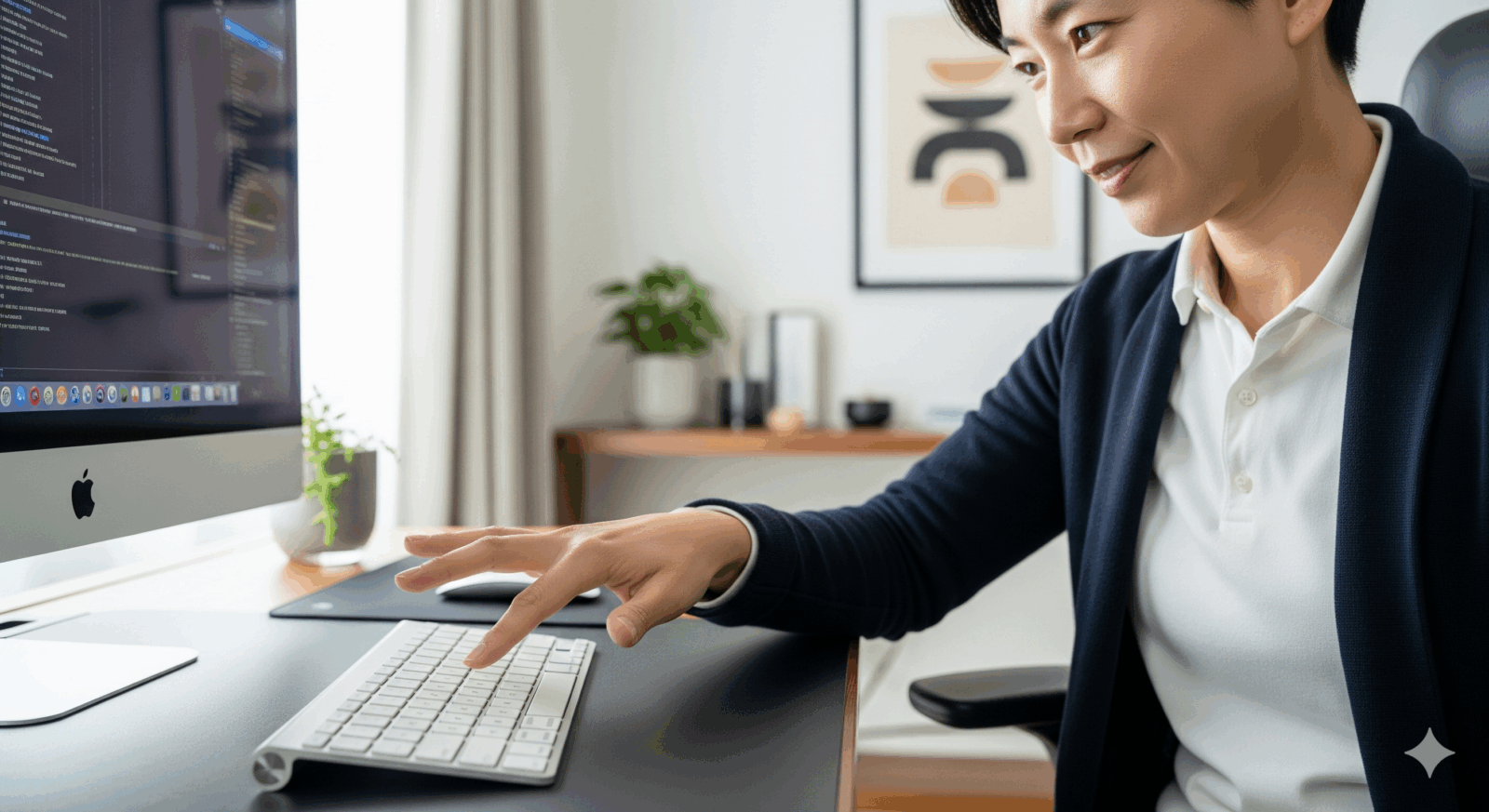
ここからは、前述の原因を踏まえて、実際にTime Machineのバックアップ失敗を解決するための具体的なステップをご紹介します。これらの手順は、多くのトラブルを解決してきた私の経験に基づいています。
【以下で分かること】
- 外付けドライブの再接続から初期化までの手順
- バックアップ先の容量を確保する方法
- ディスクユーティリティを使ったエラー修復の手順
- Time Machineの設定をリセットして問題解決を図る方法
外付けドライブを再接続・初期化してバックアップを再試行する方法
外付けドライブの接続不良が原因である場合、以下の手順で問題を解決できることが多いです。
ステップ1:外付けドライブをMacから安全に取り外す
Finderで外付けドライブのアイコンを見つけ、右クリックして「取り出す」を選択します。または、アイコンをゴミ箱にドラッグ&ドロップします。
ステップ2:物理的な接続を確認し再接続する
Macからケーブルを抜き、外付けドライブ側のケーブルも一度抜いて、再度しっかりと奥まで差し込みます。 可能であれば、Macの別のUSBポートを試したり、別のケーブルを試したりしてみましょう。
ステップ3:ディスクユーティリティで初期化を検討する
もし再接続しても問題が解決しない場合は、ディスクユーティリティを使って外付けドライブを初期化(フォーマット)することを検討します。ディスクユーティリティを開き、左側のサイドバーで外付けドライブを選択します。
ツールバーの「消去」ボタンをクリックし、名前を付けて、フォーマットを「APFS」または「Mac OS拡張(ジャーナリング)」に設定して実行します。
注意:この操作を行うと、ドライブ内のすべてのデータが消去されます。
バックアップ先の空き容量を確保するための整理術
バックアップ先の容量不足が原因である場合、以下の手順で空き容量を確保します。
ステップ1:古いバックアップを手動で削除する
Finderでバックアップ先のドライブを開きます。バックアップデータは「Backups.backupdb」というフォルダ内にあります。この中から、必要ない古いバックアップフォルダ(日付が古いもの)を見つけて手動でゴミ箱にドラッグします。
注意:この操作は慎重に行ってください。一度削除したバックアップは元に戻せません。
ステップ2:より大容量の新しいドライブを用意する
もし古いバックアップを削除しても十分な空き容量が確保できない場合は、より大容量の新しい外付けドライブを購入し、Time Machineのバックアップ先として設定し直すことを検討します。
ステップ3:Time Machineの設定を見直す
システム設定のTime Machineメニューで、「オプション」をクリックし、バックアップから除外する項目を追加することもできます。 例えば、不要なダウンロードフォルダや、クラウドに保存されているファイルなど、バックアップの必要がない項目を除外することで、バックアップのサイズを減らすことができます。
ディスクユーティリティでエラーを修復してから再度バックアップ
バックアップ先のストレージにファイルシステムの不具合がある場合、ディスクユーティリティの「First Aid」機能を使って修復することができます。
ステップ1:ディスクユーティリティを開く Finderから「アプリケーション」フォルダを開き、「ユーティリティ」フォルダの中にある「ディスクユーティリティ」を起動します。
ステップ2:バックアップ先のドライブを選択しFirst Aidを実行する
左側のサイドバーから、バックアップ先の外付けドライブを選択します。ツールバーにある「First Aid」ボタンをクリックし、表示されるダイアログで「実行」をクリックします。これにより、ディスクのエラーチェックと修復が自動的に行われます。
修復が完了したら、ディスクユーティリティを終了し、再度Time Machineのバックアップを試します。 この操作は、ディスクの論理的なエラーを修正するのに非常に有効です。
macOSを最新バージョンにアップデートして不具合を回避する
OSのバージョンが原因でバックアップが失敗している場合、OSを最新の状態にアップデートすることで問題が解決する可能性があります。
ステップ1:ソフトウェアアップデートを確認する
Appleメニューから「システム設定」を開き、左側のサイドバーから「一般」を選択します。 「ソフトウェアアップデート」をクリックし、利用可能なアップデートがないか確認します。
ステップ2:アップデートを実行する
もし利用可能なアップデートが表示されたら、「今すぐアップデート」ボタンをクリックし、画面の指示に従ってアップデートを実行します。 OSのアップデートは、Time Machineのバグ修正や安定性の向上にもつながるため、定期的に行うことが重要です。
Time Machineの設定をリセットしてバックアップをやり直す
これまでの方法を試しても問題が解決しない場合は、Time Machineの設定ファイルが破損している可能性があります。以下の手順で設定をリセットしてみましょう。
ステップ1:Time Machineをオフにする
システム設定のTime Machineメニューで、Time Machineのスイッチをオフにします。
ステップ2:設定ファイルを削除する
Finderを開き、「移動」メニューから「ライブラリ」を選択し、Preferencesフォルダの中にあるcom.apple.TimeMachine.plistというファイルをゴミ箱に移動します。
注意:ライブラリフォルダは通常非表示になっています。optionキーを押しながら「移動」メニューをクリックすると表示されます。
ステップ3:Macを再起動して再設定する
ファイルを削除したらMacを再起動します。 再起動後、システム設定のTime Machineメニューで、バックアップ先を再設定し、再度バックアップを試します。
Apple公式サポートや修理を検討すべきタイミング
これらの解決策をすべて試しても問題が解決しない場合、より深刻な原因が考えられます。
- 外付けドライブの物理的な故障
- 外付けドライブから異音(カチカチ、ジーという音など)がしたり、熱を異常に持ったりする場合、ドライブ自体が故障している可能性があります。
- Macのハードウェア的な問題
- MacのUSBポートや内部のストレージコントローラに問題が発生している場合、バックアップが正常に行えないことがあります。
これらの兆候が見られる場合は、個人での解決は難しいため、Apple公式のサポートに問い合わせるか、Apple Storeや正規サービスプロバイダでの診断・修理を検討すべきです。Appleの公式サイトでは、オンラインでのサポートや Genius Bar の予約が可能です。
Mac Time Machine バックアップ失敗を防ぐためのチェックリスト【まとめ】
Time Machineのバックアップ失敗は、日頃からの少しの注意で未然に防ぐことができます。以下のチェックリストを習慣化して、大切なデータを守りましょう。
Time Machineのチェックリスト(予防策)
- バックアップディスクの状態確認
- バックアップディスクは常にMacに接続し、定期的にディスクユーティリティでエラーがないかチェックしましょう。
- ケーブルの健康状態
- 使用しているケーブルに傷や折れがないか、定期的に確認しましょう。
- 空き容量の監視
- バックアップディスクの空き容量を常に意識し、容量が少なくなってきたら整理を検討しましょう。
- macOSの定期的なアップデート
- macOSは常に最新の状態に保つことで、不具合を回避できます。
- バックアップ中の電源管理
- バックアップ中は、Macがスリープしないように設定し、ノート型Macは電源アダプタを接続しておきましょう。
- ネットワーク環境の安定化
- ネットワーク経由でバックアップする場合は、ルーターやWi-Fiの環境を安定させましょう。
- Time Machineの定期的な確認
- Time Machineが自動でバックアップされているか、時々確認する習慣をつけましょう。
- 外付けドライブの選定
- Time Machine専用のディスクを一つ用意し、他の用途と兼用しないようにしましょう。
- 複数のバックアップ方法
- Time Machineだけでなく、iCloudや別のオンラインストレージなど、複数のバックアップ方法を併用することで、より確実にデータを保護できます。
- エラーメッセージの確認
- エラーが出た場合は、メッセージの内容をよく読み、原因を特定するためのヒントにしましょう。
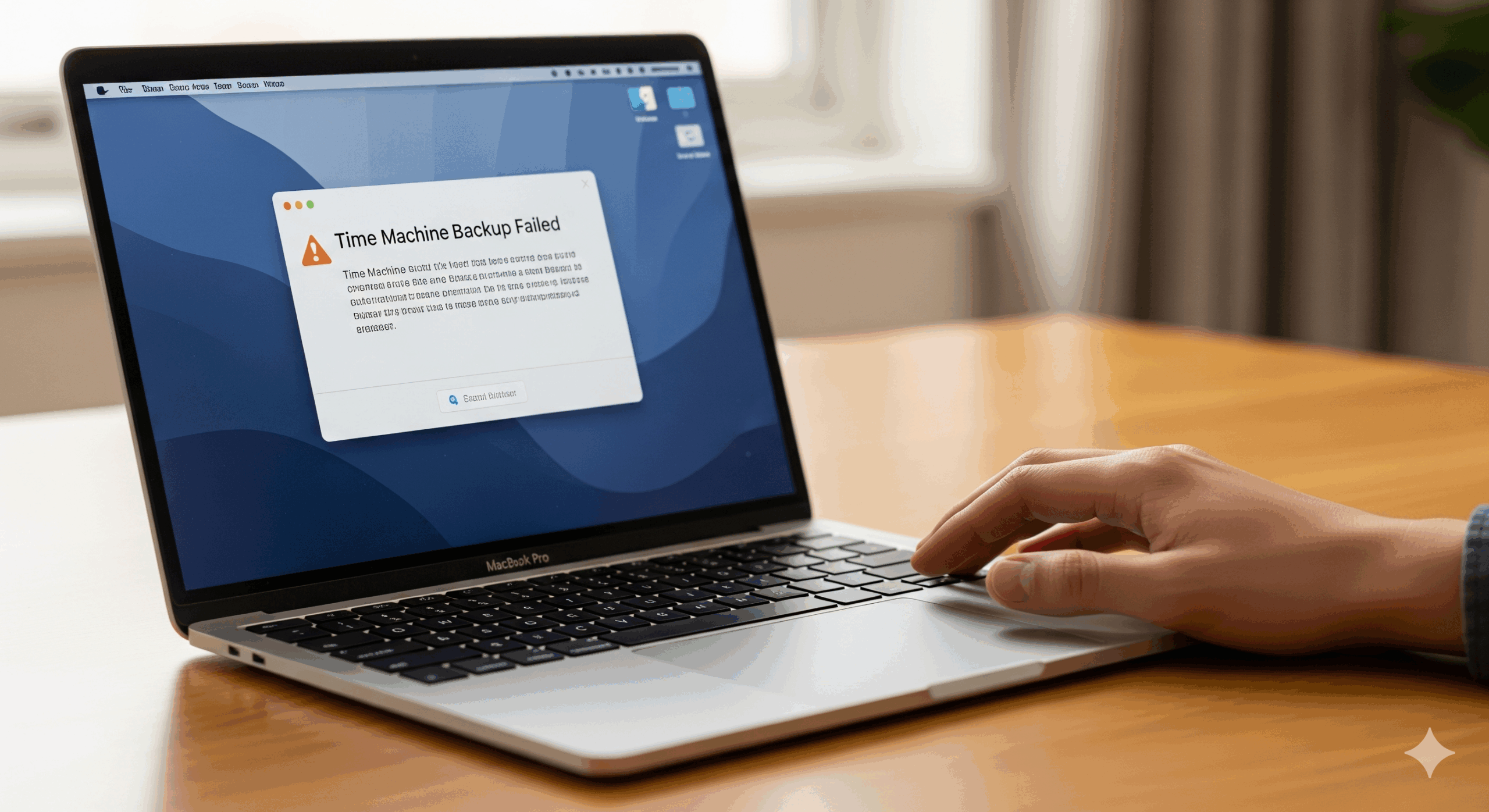
コメント